Windows11でWi-FiやBluetoothなどの設定を変更する時にクイック設定を使用すると便利です。このクイック設定でWi-Fiの表示が消える現象が発生しました。今回は、Windows11のクイック設定からWi-Fiが消えた時の対応方法について紹介いたします。
クイック設定の現象について
クイック設定のメニューから「Wi-Fi」が消える現象が発生しました。
同じ現象が発生した場合、設定で消えた項目を追加すると改善すると思います。
ウィンドウに次のようにWi-Fiが表示されなくなりました。
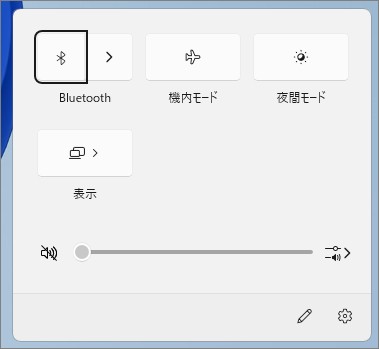
クイック設定からWi-Fiが消えた時にしたことは、次のようになります。
- クイック設定に追加する
- 表示位置を移動する
クイック設定を表示するには、Windowsキー+Aキーを押します。
Wi-Fi以外にも、他の項目を追加することもできます。
※説明は、Windows11のPCで行っています。
クイック設定の追加
クイック設定を開いて、画面右下にある鉛筆のアイコンをクリックします。
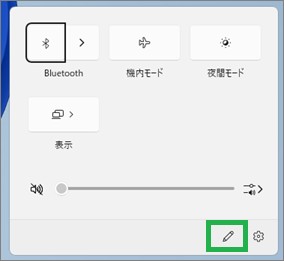
ウィンドウの下に「+ 追加」が表示されるのでクリックします。
メニューが表示されるので、「Wi-Fi」をクリックして追加します。
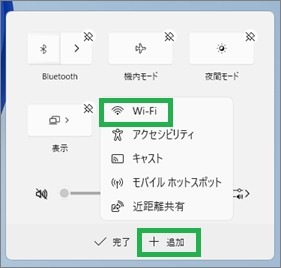
選択した「Wi-Fi」がメニューに追加されます。
追加されたら「完了」をクリックします。
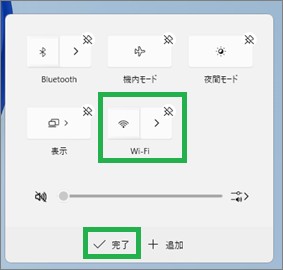
表示位置の移動
追加したWi-Fiの表示位置を変えることもできます。
クイック設定を表示して、画面右下の鉛筆のアイコンをクリックします。
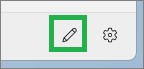
ピン留めのマークが表示されている状態になります。
ドラッグして移動します。
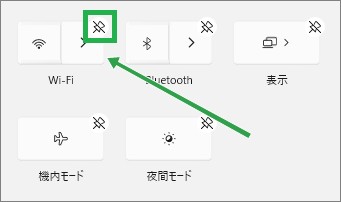
まとめ
今回は、Windows11のクイック設定からWi-Fiが消えた時の対応方法について紹介しました。クイック設定から表示が消えた場合、追加してみると良いと思います。元のように使用できるようになります。
読んでいただき、ありがとうございます。
参考になりましたら、幸いです。


